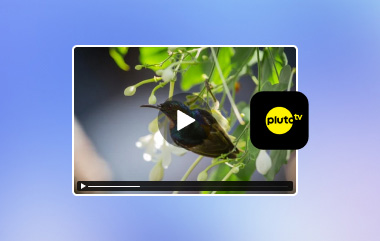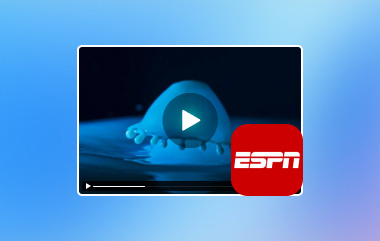Gecikmeli canlı NASCAR yayınlarıyla uğraşmaktan yoruldunuz mu? Sizin için mükemmel bir çözümümüz var. İster kablolu yayın abonesi olun, ister kablosuz yayın yapmayı tercih edin, bu kılavuz size her yarışı gerçek zamanlı olarak nasıl izleyeceğinizi gösterecek. En iyi kanalları ve hizmetleri bulmaktan NASCAR'ı canlı izlemeye kadar. Ayrıca yüksek kaliteli yarışları çevrimdışı izlemek için bir ipucu olacak; NASCAR yarışları hakkında meraklı olan kullanıcılara kesinlikle yardımcı olacak SSS'ler de olacak. Nasıl yapılacağını öğrenmek istiyorsanız NASCAR'ı izle Bugün, aşağıdaki içerikleri okuyun.
Bölüm 1: NASCAR Yarışını Bugün Nereden İzleyebilirsiniz?
NASCAR'ı bugün Richmond Raceway'de canlı izleyebilirsiniz. Yarış 15:00 ET'de başlayacak ve ABD ağında izlenebilecek. Dinlemeyi tercih edenler için, MRN ve SiriusXM NASCAR Radio tarafından radyo birleşimi sağlanacaktır. Richmond Raceway, Virginia, Henrico County'de yer alır ve heyecan verici ve rekabetçi yarışlarıyla bilinen .75 mil oval bir pisttir. Bugünkü NASCAR yarışı, Richmond'da düzenlenen 135. Kupa yarışı olan Cook Out 400 olarak adlandırılıyor ve heyecan verici olması bekleniyor. Akış seçenekleri için aksiyonu yakalamak üzere NBC Sports uygulamasını veya Peacock'u kullanabilirsiniz.
Bölüm 2: Kablosuz Olarak Nascar Nasıl İzlenir?
Yarışları yayınlayan kanalları taşıyan çeşitli yayın platformları aracılığıyla NASCAR'ı kablosuz olarak izleyebilirsiniz. Örneğin Peacock, NBC ve USA ağlarında yayınlanan NASCAR yarışlarının canlı yayınını sunan bir NBC yayın hizmetidir. Canlı sporlara erişmek için Peacock Premium'a abone olabilirsiniz. Hulu'nun canlı TV hizmetleri arasında FOX, FS1, NBC ve USA ağlarından canlı yayınlar yer alır ve çoğu NASCAR yarışını izlemenize olanak tanır. Hulu Live TV ayrıca yarışları kaydetmek için bir bulut DVR özelliği de sağlar.
NASCAR'ı canlı izlemek için pek çok yayın hizmetinin yanı sıra, kanalları kapsayan FOX, FS1, NBC ve USA Network'ten YouTube ve Sling TV gibi kanallar da canlı yayınlar sunuyor.
Bölüm 3: Nascar Canlı Gösterilerini Çevrimdışı İzlemek İçin Yüksek Kalitede Kaydedin
AVAide Ekran Kaydedici bilgisayar ekranınızda oynatılan içeriği kaydeden harika bir yazılımdır. Web kameranızı ve bilgisayar ekranınızı aynı anda kaydetme gibi benzersiz özelliklerle doludur ve bu da kayıt aktivitelerinizde size yardımcı olabilir. İndirebileceğiniz en iyi kayıt uygulamalarından biridir. Herhangi bir video ve ses kaydı için uygun, NASCAR'ı ücretsiz olarak canlı izlemenizi sağlayan özel bir uygulamadır. Windows ve Mac işletim sistemleri için kullanılabilir. Böyle bir uygulamayı nasıl kullanacağınızı öğrenmek istiyorsanız lütfen aşağıdaki adımlara bakın.
Aşama 1Uygulamayı yükleyin ve edinin
Yapmamız gereken ilk şey uygulamayı indirmek. Bunu yapmak için lütfen aşağıdaki indirme düğmesine tıklayın. Paketi indirdikten sonra yükleyin. Uygulamayı yükledikten sonra, masaüstünüze gidip uygulamanın kısayoluna tıklayarak başlatın.

ÜCRETSİZ DENEYİN Windows 7 veya üzeri için
 Güvenli indirme
Güvenli indirme
ÜCRETSİZ DENEYİN Mac OS X 10.13 veya üzeri için
 Güvenli indirme
Güvenli indirmeAdım 2Ayarları Ayarla
Uygulamayı indirdikten sonra, ana arayüzüyle tanışacaksınız ve birçok kayıt seçeneği göreceksiniz. Kaydınız için gereken ayarları değiştirebilir ve ayarlayabilirsiniz. Web kameranızı ve bilgisayar ekranınızı aynı anda kaydetmek de bir düğmeye tıklayarak mümkündür.

Aşama 3Videoyu Kırp
Tercih ettiğiniz kayıt ayarlarını yaptıktan sonra, aracın kayıt yapması için bilgisayar ekranınızın belirli bir bölümünü kırpacaksınız. Sadece daire içine alınmış sürükleme noktalarına tıklayın ve sürükleyin. Veri gizliliğinizi sağlamak için, yalnızca gerekli bölümü kaydettiğinizden emin olun.
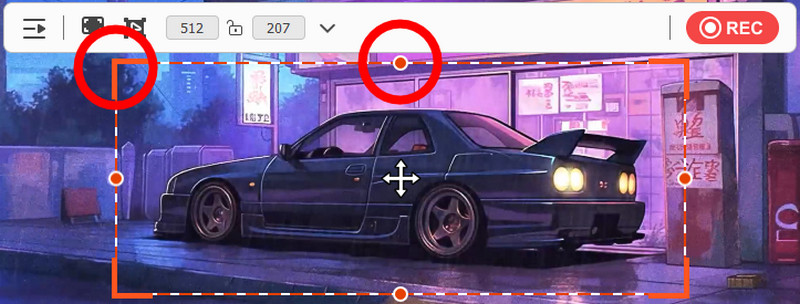
4. AdımVideo kaydetmek
Kırpma işlemini yapıp ayarlarınızı yaptıktan sonra artık bilgisayar ekranınızı kaydedebilirsiniz. Sadece büyük kırmızı KAYIT Kaydı başlatmak için düğmeye basın. Tamamlandığında, kaydedilen verileriniz yerel uygulama dizininize kaydedilecektir.
Öğrendikten sonra NASCAR yarışını bugün nasıl izleyebilirim, bu tür eğlencenin tadını çıkarmanın bir yolunu arayan arkadaşlarınızla bu makaleyi paylaşmaktan çekinmeyin. Bir adımı unutursanız, bu makaleyi tekrar okumanızı öneririz.
Bilgisayarınızda ekran, ses, web kamerası, oyun, çevrimiçi toplantılar ve iPhone/Android ekranı kaydedin.
Ekranı ve Videoyu Kaydet
- Mac'te Ekran Kaydı
- Windows'ta Ekran Kaydı
- iPhone'da Ekran Kaydı
- iPhone'da Ses Kaydet
- TV Şovlarını DVR Olmadan Kaydedin
- iPhone ve Android'de Ekran Kaydı Snapchat
- FaceTime Çağrısı Kaydet
- Ekranı Kaydetmek için VLC Nasıl Kullanılır
- Amazon Hata Kodu 1060'ı Düzeltin
- OBS Pencere Yakalama Siyahını Düzeltin
- Videoya PowerPoint Nasıl Yapılır [Komple Eğitim]
- Eğitim Videoları Nasıl Yapılır: Hazırlıklar ve Yönergeler
- iOS 15 ve Daha Sonra Sesli Kayıt Nasıl Ekranlanır
- TikTok'ta Kayıt Nasıl Ekranlanır: Masaüstü ve Mobil Çözümler
- Samsung'da Kanıtlanmış 2 Şekilde Kayıt Ekranı Nasıl Yapılır [Çözüldü]
- Yakalama Kartı Olmadan PS4'te Oynanış Nasıl Kaydedilir
- Xbox One'da Oynanış Nasıl Kaydedilir [Tam Eğitim]